Word制作出透明水印logo的操作过程
小编今天带来的是Word制作出透明水印logo的操作过程,下面就和小编一起来学习一下Word制作出透明水印logo的操作步骤吧,希望能够帮助到大家。

1、制作/找到一张图片,如图。(注意:需要透明的地方为同一颜色)
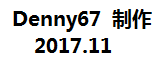

2、打开WPS文字,新建一个空白文档。
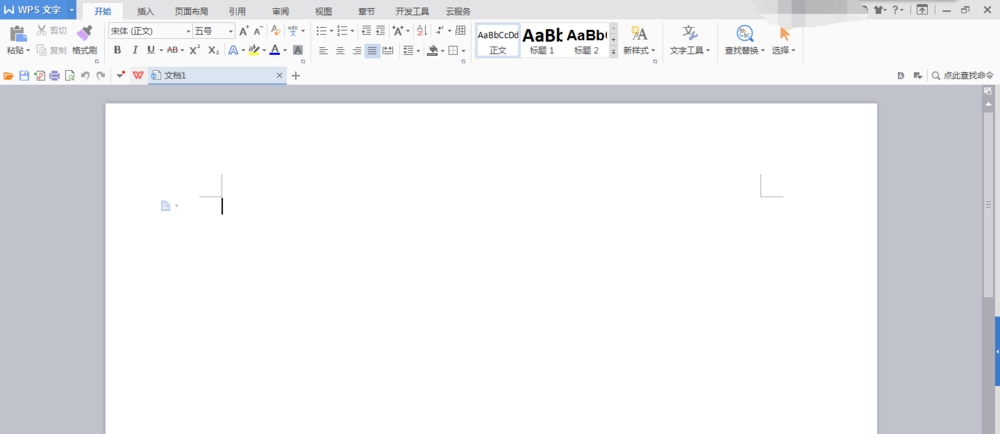
3、选择“插入”一栏菜单,点击图片,找到图片,点击下方“打开”/ 双击文件。
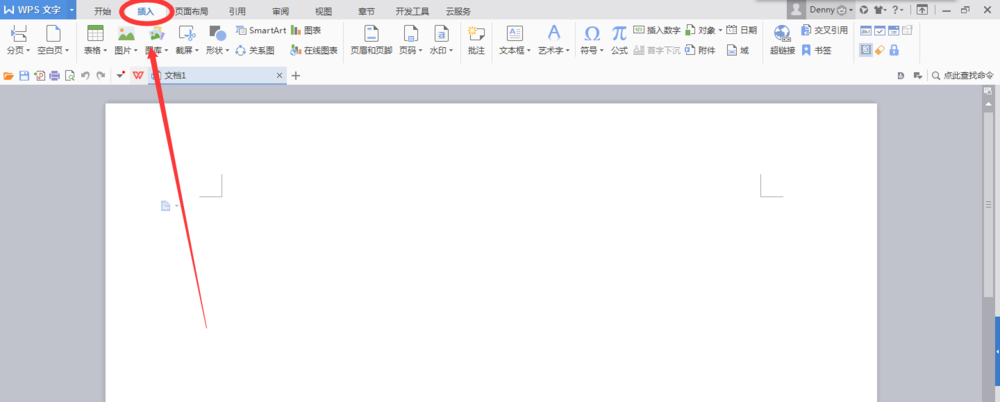


4、选择该图片,菜单设为“图片工具”。
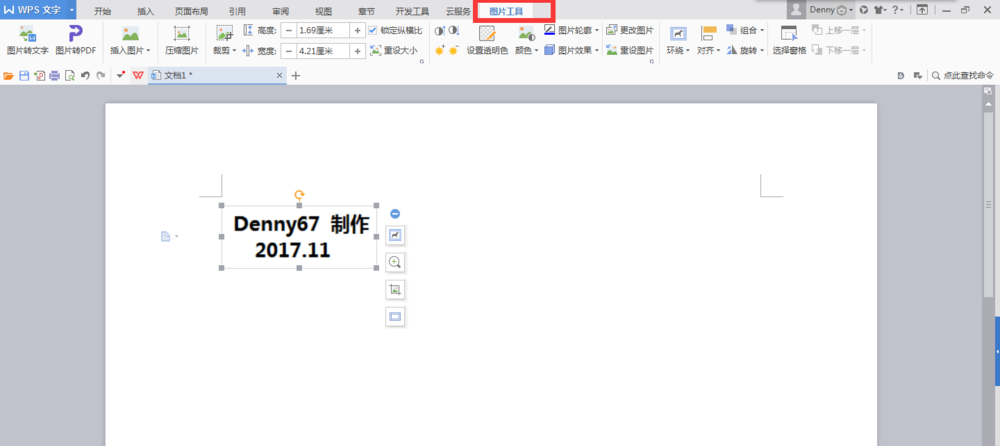
5、单击“图片工具”中的“设置透明色”,鼠标变为另一种图案。

6、点击你的图片中要透明的部分(颜色)(鼠标截不了,用小横线表示)。
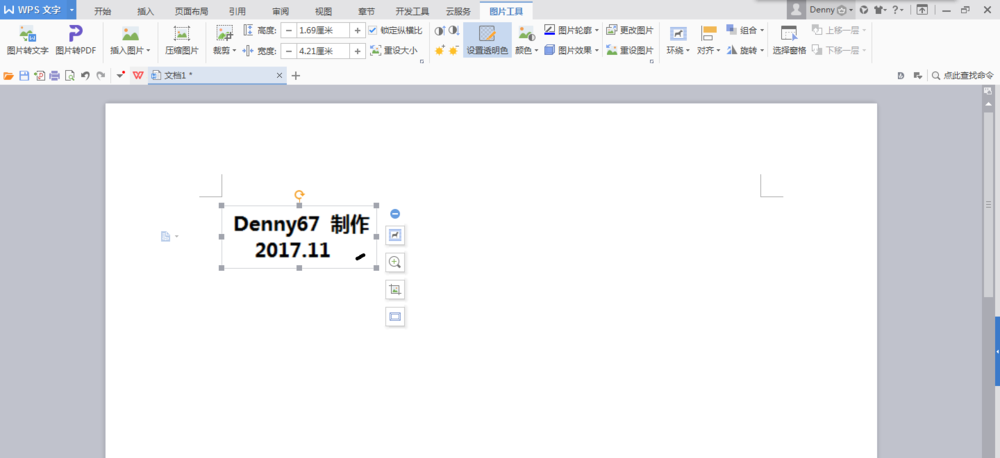
7、设置透明色之后,右击图片,点击另存为图片,选择一个保存路径之后,单击保存。
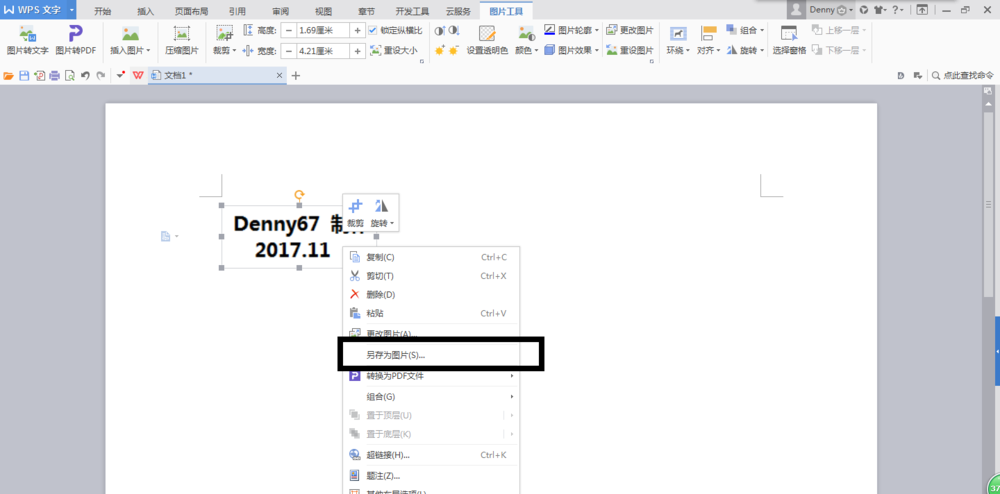
8、一张透明水印图片就做好了。打开图片之后可能有一格一格的色块,说明它是一个透明图片。

上面就是小编带来的Word制作出透明水印logo的操作过程 ,大家都学会了吗?


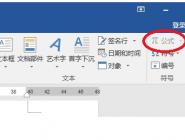




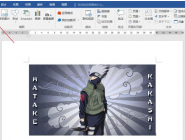
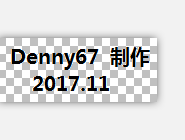

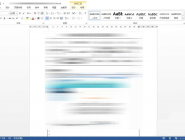


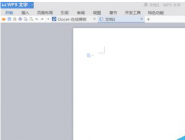


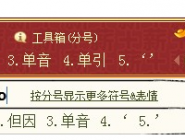














 魔兽世界:争霸艾泽拉斯
魔兽世界:争霸艾泽拉斯 植物大战僵尸2
植物大战僵尸2 QQ飞车
QQ飞车 水果忍者
水果忍者 穿越火线(CF)
穿越火线(CF) 英雄联盟
英雄联盟 热血江湖
热血江湖 穿越火线电脑版
穿越火线电脑版 魔兽世界
魔兽世界 问道
问道 《拳皇97》加强版 风云再起 模拟器
《拳皇97》加强版 风云再起 模拟器 我的世界
我的世界